年齢認証手続きの開始
年齢確認は、ログイン後のメインメニューページ上部に表示されている[重要]年齢の確認が必要ですの部分から行います。
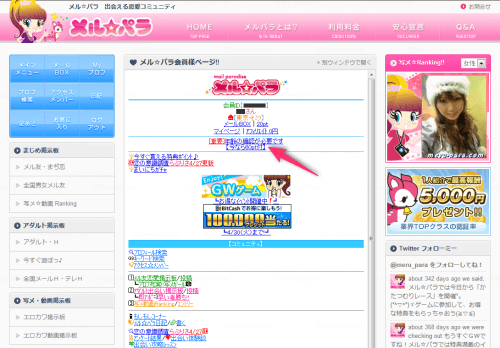
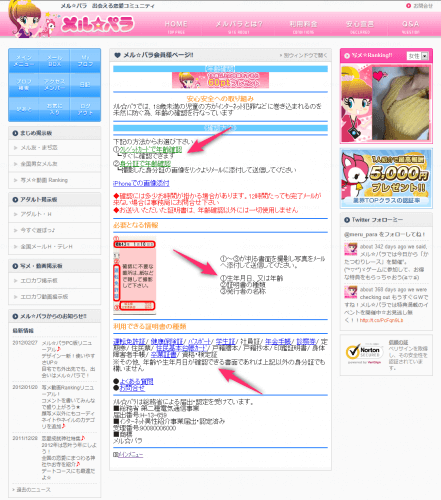
手続きの方法・やり方
メルパラの年齢確認の方法は、「クレジットカード決済」と「身分証の写メール送信」の2つです。
クレジットカード決済
クレジットカード決済は、100円分のポイント(10pt)購入と同時に年齢確認を行います。
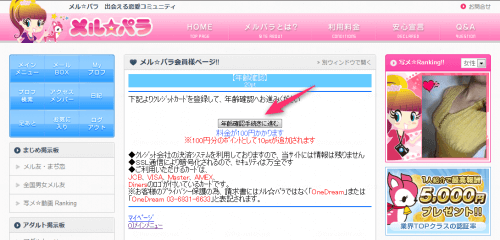
利用できるクレジットカードの種類は「JCB」「VISA」「Master」「AMEX」「Diners」の5つです。このうち「Diners」に関しては、他の出会い系サイトではほとんど利用することができませんので保有者にはありがたいサービスと評価できるでしょう。
また、請求書にはメルパラではなく「OneDream」または「OneDream 03-6831-6633」と表記されるのでプライバシー保護の観点からも安全性が高いと評価することができます。
身分証の写メール送信
身分証の写真をメールに添付して年齢確認の手続きを行う場合は、「生年月日、又は年齢」「証明書の種類」「発行者の名称」がハッキリと分かるように撮影して、「身分証で年齢確認」からメールを送ります。
- 利用できる証明書の種類
- 運転免許証
- 健康保険証
- パスポート
- 学生証
- 社員証
- 年金手帳
- 診察券
- 定期券
- 住民票
- 住民基本台帳カード
- 戸籍謄本
- 戸籍抄本
- 印鑑証明書
- 身体障害者手帳
- 卒業証書
- 資格・検定証
iPhoneでの画像添付
iPhoneからメールを送る場合は、以下を参考にしてください。
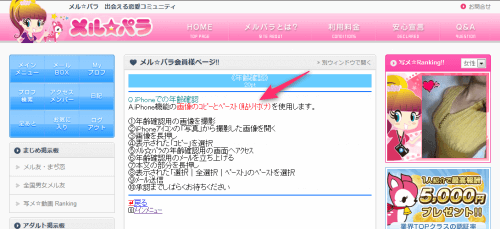
iPhone機能の画像のコピーとペースト(貼り付け)を使用します。
- 年齢確認用の画像を撮影
- iPhoneアイコンの「写真」から撮影した画像を開く
- 画像を長押し
- 表示された「コピー」を選択
- メルパラの年齢確認用の画面へアクセス
- 年齢確認用のメールを立ち上げる
- 本文の部分を長押し
- 表示された「選択│全選択│ペースト」のペーストを選択
- メール送信
- 承認までしばらく待つ
年齢確認の手続きをすべて終えると、メルパラで自由にメッセージ交換ができるようになり、待ち合わせの約束やLINEやアドレスなどの連絡先交換ができるようになります。
このリンクについて
上記の外部サイトへのリンクは広告としての機能も有しています。
詳しくは広告リンクについてをご覧ください。
※広告宣伝のために虚偽の情報を掲載することはありませんのでご安心ください。
